- 1. rész: Alkalmazások áthelyezése az SD-kártyára a Samsungon a Beállítások oldalon
- 2. rész: Alkalmazások áthelyezése a Samsung SD-kártyájára SD-kártya használatával belső tárhelyként
- 3. rész: Alkalmazások áthelyezése a Samsung SD-kártyájára a harmadik féltől származó fájlkezelővel
- 4. rész. GYIK az alkalmazások SD-kártyára való áthelyezéséről a Samsungon
Adatok átvitele iPhone, Android, iOS, számítógépekről bárhonnan, veszteség nélkül.
- Adatok átvitele az egyik Micro SD kártyáról egy másik Androidra
- Képek átvitele egyik telefonról a másikra
- Fotók átvitele a régi LG telefonból a számítógépre
- Fotók átvitele egy régi Samsungról egy másik Samsungra
- Névjegyek átvitele a Samsungról az iPhone készülékre
- Adatok átvitele az LG-től a Samsung-hoz
- Adatok átvitele a régi tablettáról az újra
- Fájlok átvitele Androidról Androidra
- Az iCloud fotók átvitele Androidra
- Az iPhone megjegyzéseinek átvitele az Androidra
- Töltse át az iTunes zenét az Androidra
Alkalmazások áthelyezése SD-kártyára a Samsungon: A teljes útmutató [2023]
 általa megosztva Lisa Ou / 28. jan. 2022. 09:00
általa megosztva Lisa Ou / 28. jan. 2022. 09:00 A Samsung telefon belső tárhelyét könnyen felemésztik az alkalmazások, a nagy felbontású fotók és videók, valamint a letöltött zenék és még sok minden más. Tehát az SD-kártya lehet a legjobb megoldás a Samsung tárhely növelésére. Ezzel áthelyezheti az adatokat a Samsungról arra. Ha meg szeretné tartani alkalmazásait, és nem akarja eltávolítani őket, az SD-kártyára helyezésük a tökéletes biztonsági mentés, és ebben a helyzetben szükséges. Éppen ezért ebben a bejegyzésben bemutatunk néhány legjobb módszert az alkalmazások Samsung SD-kártyára való áthelyezéséhez.


Útmutató
- 1. rész: Alkalmazások áthelyezése az SD-kártyára a Samsungon a Beállítások oldalon
- 2. rész: Alkalmazások áthelyezése a Samsung SD-kártyájára SD-kártya használatával belső tárhelyként
- 3. rész: Alkalmazások áthelyezése a Samsung SD-kártyájára a harmadik féltől származó fájlkezelővel
- 4. rész. GYIK az alkalmazások SD-kártyára való áthelyezéséről a Samsungon
1. rész: Alkalmazások áthelyezése az SD-kártyára a Samsungon a Beállítások oldalon
A Samsung számára egyszerű módszer az alkalmazások SD-kártyára való áthelyezésére a Beállítások alkalmazáson keresztül. Ne feledje azonban, hogy nem minden alkalmazás helyezhető át az SD-kártyára. Néhány alkalmazást úgy terveztek, hogy működjenek az Ön Samsung belső tárhelyén. Ezért a következőképpen helyezheti át az alkalmazásokat az SD-kártyára Samsung telefonokon a Beállításokban.
Az alkalmazások SD-kártyára helyezésének lépései a Samsung beállításainál:
1 lépésMindenekelőtt nyissa meg és indítsa el beállítások.
2 lépésEzután keressen, és koppintson Alkalmazási területek.
3 lépésEzután válassza ki az SD-kártyára áthelyezni kívánt alkalmazást.
4 lépésEzt követően érintse meg a Tárhely elemet. Akkor látni fogja a Változtat lehetőség a Tárolás használt. Érintse meg.
5 lépésVégül, amikor megjelenik egy értesítés, válassza a lehetőséget SD-kártya lehetőséget az alkalmazás tárolási helyének sikeres módosítására.
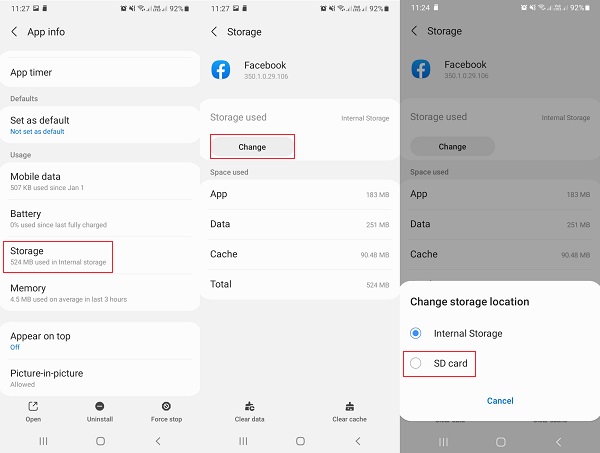
És ez az! Most áthelyezte alkalmazásait az SD-kártyára a Beállítások segítségével. Ezenkívül felszabadított egy kis helyet a belső tárhelyen. Ezzel a módszerrel azonban csak egyenként helyezheti át az alkalmazásokat.
2. rész: Alkalmazások áthelyezése a Samsung SD-kártyájára SD-kártya használatával belső tárhelyként
Van egy másik lehetőség is, a Flex vagy Adoptable Storage, amelyet akkor használhat, ha a telefon nem támogatja az alkalmazások SD-kártyára helyezését. A módszer lehetővé teszi az SD-kártya formázását, hogy a hozzáadott belső tárhelyhez hasonlóan működjön és használható legyen. Vannak azonban olyan esetek, amikor ez nincs jelen, mert a Samsung letiltotta. Ennek ellenére van mód arra, hogy egy eszközt tároló adathordozó használatára kényszerítsünk, és ez a parancssor. Íme, hogyan kell csinálni.
Lépések az alkalmazások SD-kártyára való áthelyezéséhez a Samsungon SD-kártya belső tárhelyként történő használatával:
1 lépésElőször menj a beállítások készülékének. Ezután görgessen lefelé, amíg meg nem jelenik a Tárolás és érintse meg.
2 lépésEzután érintse meg az SD-kártyát. És érintse meg a három pontot a képernyő jobb felső részén.
3 lépésEzután válassza ki a Tárolási beállítások és érintse meg a gombot kialakított mint belső.
4 lépésEzt követően érintse meg a Törlés és formázás ha úgy döntött, és engedélyezte az SD-kártya formázását. Amikor a rendszer megállapítja, hogy az SD-kártya túl lassú, megjelenik egy értesítés, egyszerűen érintse meg a gombot OK.
5 lépésEzután érintse meg a ikont Mozog most kezdje meg a migrációs folyamatot. Végül a tárolási átvétel befejezéséhez érintse meg a lehetőséget csinált.
Nesze! Sikeresen beállította az SD-kártyát belső tárhelyként. A teljes folyamat után az SD-kártya hozzáadódik a belső tárhelyhez.
Adatok átvitele iPhone, Android, iOS, számítógépekről bárhonnan, veszteség nélkül.
- Fájlok áthelyezése iPhone, iPad, iPod touch és Android között.
- Fájlok importálása iOS-ról az iOS-ba vagy az Androidról Androidra.
- Fájlok áthelyezése iPhone / iPad / iPod / Android és számítógép között.
- Fájlok mentése a számítógépről iPhone / iPad / iPod / Android rendszerre.
3. rész: Alkalmazások áthelyezése a Samsung SD-kártyájára a harmadik féltől származó fájlkezelővel
Tudja, hogy az alkalmazásokat áthelyezheti a Samsung SD-kártyájára harmadik féltől származó kezelő segítségével? Ha elfogy a tárhely, egy alkalmazás segíthet értesíteni minden alkalmazást, hogy áthelyezhetők az SD-kártyára, amely az AppMgr. Valójában akár külső, akár belső tárhelyre válthat. Tekintse meg az alábbi lépéseket az eszközzel az alkalmazások SD-kártyára való áthelyezéséhez Galaxy és más Samsung modelleken.
Lépések az alkalmazások SD-kártyára való áthelyezéséhez a Samsungon a harmadik féltől származó fájlkezelővel:
1 lépésMindenekelőtt menjen a Play Áruház Samsung készülékén.
2 lépésEzután keressen AppMgr majd kattintson a Telepítés gombra, hogy hozzáadja az eszközhöz.
3 lépésEzután nyissa meg az alkalmazást. Ezután érintse meg a Alkalmazások áthelyezése opciót.
4 lépésEzután a MOZGATHATÓ, válassza ki az összes alkalmazást, amelyet át szeretne helyezni az SD-kártyára.
5 lépésVégül érintse meg az Áthelyezés SD-kártyára lehetőséget. Ezután Samsung telefonján ellenőrizheti, hogy az alkalmazások továbbra is elérhetők-e.

És ez az! Mostanra áthelyezte alkalmazásait az SD-kártyára egy harmadik féltől származó fájlkezelő segítségével, például az AppMgr.
4. rész. GYIK az alkalmazások SD-kártyára való áthelyezéséről a Samsungon
1. Miért nem tudok alkalmazásokat áthelyezni a Samsung SD-kártyájára?
Van néhány oka annak, hogy a felhasználók nem tudják áthelyezni az alkalmazásokat, aminek oka lehet a fejlesztői választás, a widgetek támogatása, valamint a szinkronizálás, a szolgáltatás vagy a fiók felülete. Lehet, hogy a fejlesztő letiltotta. Előfordulhat, hogy a widgetek támogatása megakadályozza az alkalmazások futtatását az SD-kártyán. Végül az alkalmazás nem fog teljesen működni, amíg fel van szerelve.
2. Az SD-kártyák lassabbak, mint a belső tárhely?
Sajnos igen. Az SD-kártya valóban segít a belső tárhely bővítésében. Nem tagadhatjuk azonban, hogy egy olyan telefon belső tárhelye, mint a Samsung, gyorsabb, mint egy memóriakártya.
Adatok átvitele iPhone, Android, iOS, számítógépekről bárhonnan, veszteség nélkül.
- Fájlok áthelyezése iPhone, iPad, iPod touch és Android között.
- Fájlok importálása iOS-ról az iOS-ba vagy az Androidról Androidra.
- Fájlok áthelyezése iPhone / iPad / iPod / Android és számítógép között.
- Fájlok mentése a számítógépről iPhone / iPad / iPod / Android rendszerre.
Következtetés
Ennek véget vetve, most már tudja, hogyan helyezhet át alkalmazásokat a Samsung SD-kártyájára, ha helyet szeretne felszabadítani a belső tárhelyén. Ezek közül a módszerek közül szabadon választhat bármilyen módszert, amelyet használni szeretne. És garantáljuk, hogy ezek mind működnek, és a legjobb módszerek egyike.
